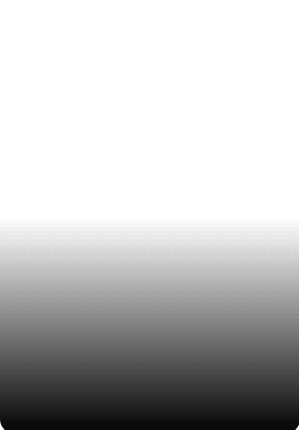Giải bài tập Tin học 7 bài 2: Làm quen với trang tính sách Cánh diều giúp các em học sinh lớp 7 có thêm nhiều tư liệu tham khảo, đối chiếu lời giải hay, chính xác để biết cách trả lời các câu hỏi trang 39→41.
Tin học 7 Làm quen với trang tính thuộc chủ đề E: Ứng dụng tin học giúp các bạn học sinh nắm vững kiến thức về sổ tính, trang tính và một số thành phần cơ bản. Đồng thời biết cách trả lời các câu hỏi phần nội dung bài học. Vậy sau đây là nội dung chi tiết bài soạn Tin 7 bài 2 Làm quen với trang tính, mời các bạn cùng theo dõi.
Giải Tin học 7 Bài 2: Làm quen với trang tính
I. Khởi động
Bảng trong phần mềm bảng tính có gì khác với bảng trong phần mềm soạn thảo văn bản?
Gợi ý đáp án
Bảng trong phần mềm bảng tính khác với bảng trong phần mềm soạn thảo văn bản là:
- Bảng trong phần mềm bảng tính có khả năng tính toán và sử dụng hàm có sẵn.
- Bảng trong phần mềm bảng tính có khả năng sắp xếp và lọc dữ liệu.
- Bảng trong phần mềm bảng tính có nhiều định dạng như ngày, tháng, năm, tiền tệ, giờ giấc, phần trăm,...
- Bảng trong phần mềm bảng tính có thể chuyển thành biểu đồ nhờ dữ liệu có sẵn trong bảng.
II. Vận dụng
Tạo bảng Excel tương tự để tính chỉ số BMI của mọi người trong gia đình em (hoặc trong tổ em) ở trang Sheet 2 và đổi tên tranh thành "MySheet".
Gợi ý đáp án
HS tự thực hiện.
III. Tự kiểm tra
Câu 1
Các cột trong trang tính được đặt tên như thế nào?
Gợi ý đáp án
Các cột trong trang tính được đặt tên theo chữ cái A, B, C, D,...
Câu 2
Các hàng trong trang tính được đặt tên như thế nào?
Gợi ý đáp án
Các hàng trong trang tính được đặt tên theo số thứ tự 1, 2, 3,...
Câu 3
Một ô trong trang tính được đặt địa chỉ như thế nào?
Gợi ý đáp án
Một ô trong trang tính được đặt địa chỉ là ghép tên cột với tên hàng. Ví dụ A1, B2, C3, D4, E5,...
Câu 4
Thao tác gõ nhập dữ liệu mới vào một ô có gì khác với sửa chữa dữ liệu trong ô?
Gợi ý đáp án
Sự khác nhau giữa thao tác gõ nhập dữ liệu mới vào một ô và sửa chữa dữ liệu trong ô là:
Gõ nhập dữ liệu mới: chỉ cần chọn ô và nhập dữ liệu, nội dung từ bàn phím vào đó.
Sửa chữa dữ liệu trong ô:
Bước 1: Nháy đúp chuột vào ô cần sửa dữ liệu hoặc chọn ô rồi nhấn F2. Dữ liệu cũ vần còn, con trỏ soạn thảo nhấp nhảy trong ô dữ liệu cần sửa.
Bước 2: Di chuyển con trỏ soạn thảo đến vị trí sai và sửa lại chỗ sai.